win10怎样修改系统时间 电脑如何更改系统时间和日期
更新时间:2023-10-01 15:59:47作者:jiang
win10怎样修改系统时间,在使用电脑时,我们经常需要修改系统时间和日期,不论是为了与实际时间保持一致,还是为了调整计算机上的各种时间相关设置,掌握如何修改系统时间是非常重要的。对于Win10操作系统的用户来说,修改系统时间非常简单。只需几个简单的步骤,就能轻松完成。接下来我们将一起了解Win10系统中如何修改系统时间和日期,以及其中需要注意的一些事项。
步骤如下:
1.在Windows10桌面,鼠标右键点击桌面左下角的开始按钮。在弹出的右键菜单中点击“设置”菜单项。

2.这时就会打开Windows10的设置窗口,点击窗口中的“时间和语言”图标。
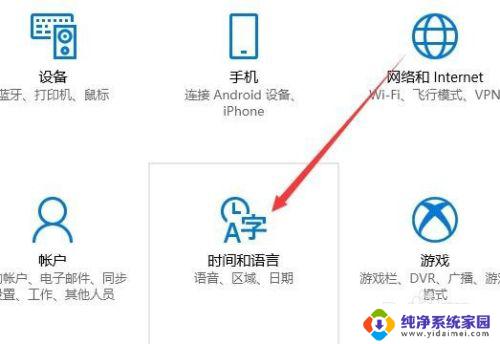
3.在打开的日期和时间窗口中,点击左侧边栏的“日期和时间”菜单项。
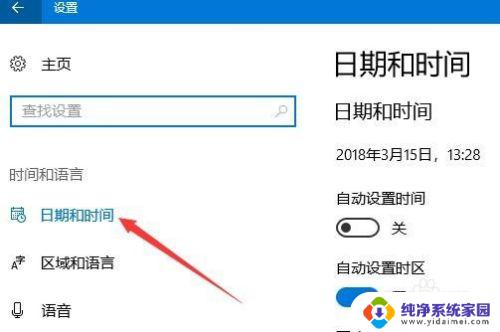
4.在右侧窗口中找到“更改日期和时间”一项,点击下面的“更改”按钮。

5.这时就会弹出更改日期和时间的窗口了,在这里修改当前的日期与时间。最后点击确定按钮就可以了。
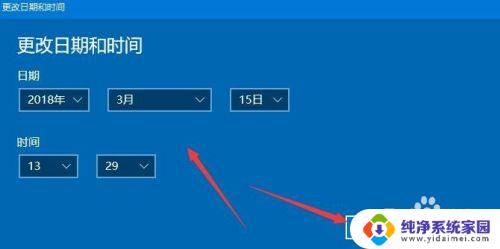
以上是有关如何在Win10中修改系统时间的全部内容,如果您遇到相同的情况,可以按照以上方法进行解决。
win10怎样修改系统时间 电脑如何更改系统时间和日期相关教程
- win10改时间日期怎么改 电脑怎样更改系统时间和日期
- win10怎么更改电脑时间 Win10系统如何修改时间和日期
- win10如何修改电脑日期 Win10系统如何手动修改日期和时间
- win10 更改时间 电脑如何更改系统时间和日期
- win10系统时间更改 如何在电脑上更改时间和日期
- 怎么修改电脑时间日期win10 win10系统时间修改方法
- 怎么改电脑时间日期 Win10如何修改时间和日期设置
- win10手动设置时间 win10系统如何更改日期和时间设置
- win10修改时间和日期 win10 电脑时间和日期修改方法
- win10如何更改电脑时间 win10如何修改时间和日期设置
- 怎么查询电脑的dns地址 Win10如何查看本机的DNS地址
- 电脑怎么更改文件存储位置 win10默认文件存储位置如何更改
- win10恢复保留个人文件是什么文件 Win10重置此电脑会删除其他盘的数据吗
- win10怎么设置两个用户 Win10 如何添加多个本地账户
- 显示器尺寸在哪里看 win10显示器尺寸查看方法
- 打开卸载的软件 如何打开win10程序和功能窗口